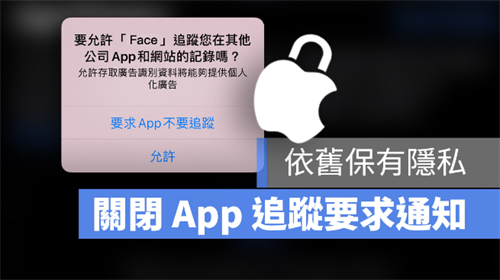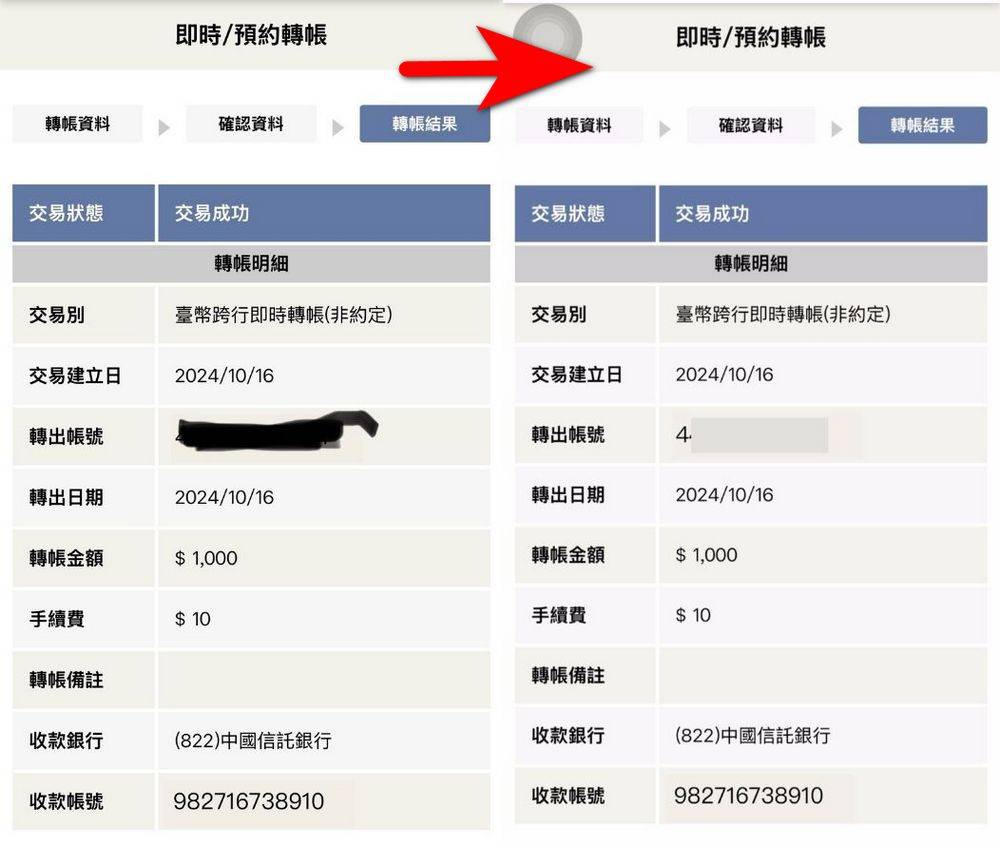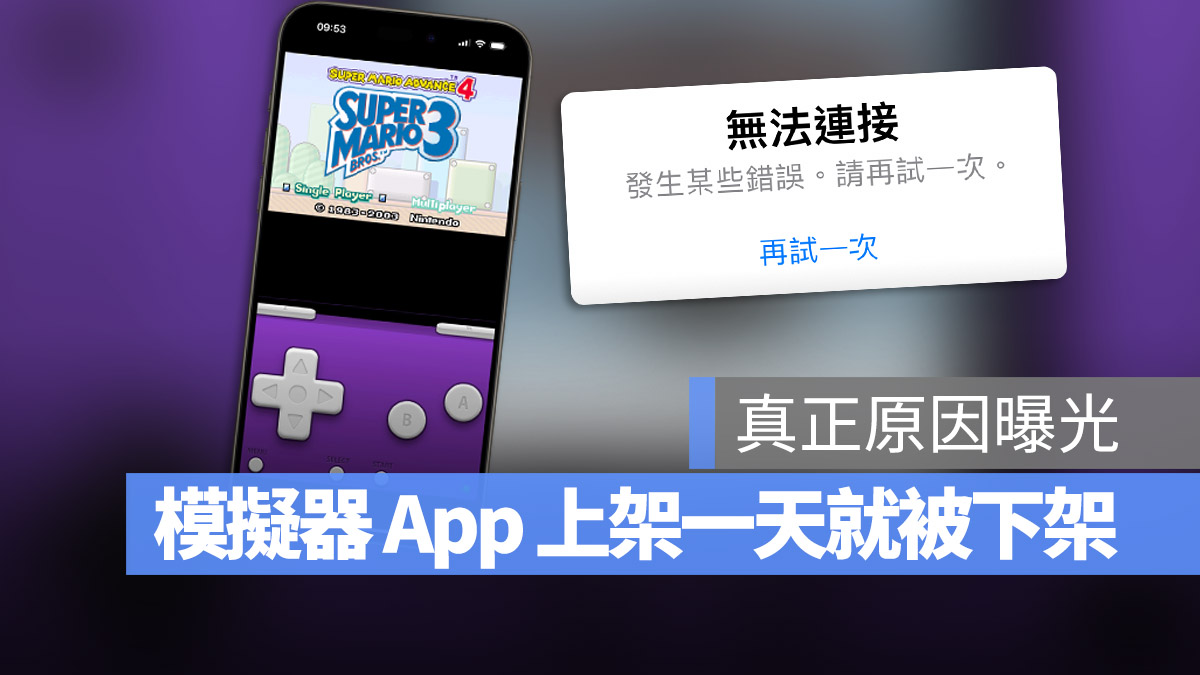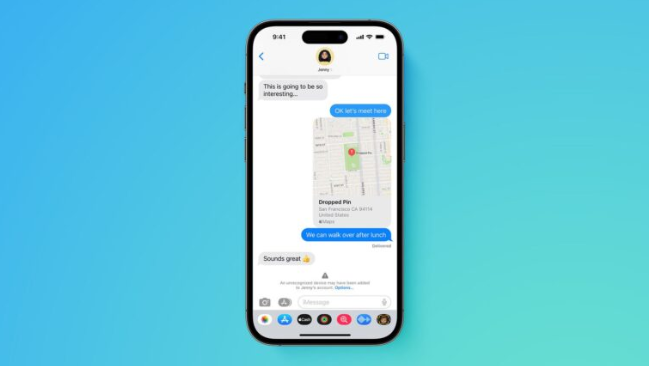快速完成 iPhone 照片隐藏!
ios资讯 2024年10月31日 11:06:29 臻智哥
生活中总是会有一些比较隐私或具有机密性质的照片,可能出于各种原因而不想让人看到! 为了避免这种情况的发生,其实有一些 iPhone 隐藏照片、iPhone 隐藏相册的功能与方法,可以简单将 iPhone 照片或视频隐藏起来!
iPhone 如何隐藏照片呢? 其实非常简单,以下是相关教程,快来看看哪种方式更加适合您吧~

iPhone 如何隐藏照片
1 使用 iPhone 隐藏相册功能
iPhone 相册隐藏功能为大家提供了一个超级简便且有效的方法来隐藏 iPhone 照片,您不需要将照片导出到其他位置或者下载其他的第三方隐藏工具。 具体操作方法如下:
步骤1:开启“相册”,点击需要被隐藏的照片。
步骤2:在照片页面点击左下角「分享」,点选想隐藏的 iPhone 照片或视频。
步骤3:点选「隐藏」>「隐藏照片」,之后您想要隐藏的照片就可以在「已隐藏」的相册中找到囖。
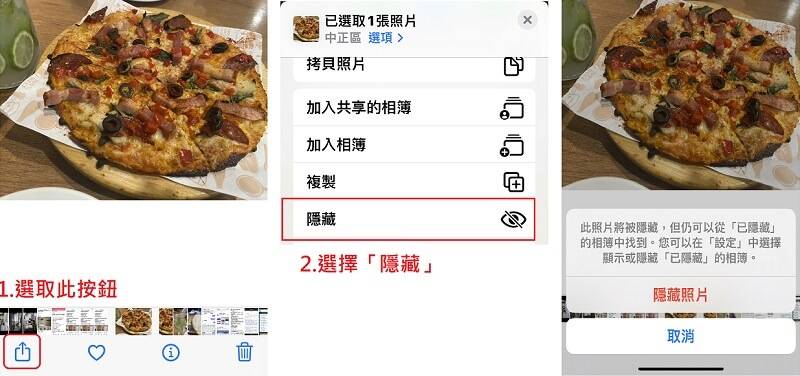
如何让 iPhone 「已隐藏」相册彻底消失
点击隐藏照片后,您所需要的照片都会被转移到「已隐藏」相册里。 这无异于告诉别人您这里有不想让别人看见的私密照片。
想要更好地保护自己的隐私,那么最好的办法就是让这个 iPhone 隐藏相册从列表里面消失! 您可以参照以下教程来进行操作:
步骤1:进入「设置」,点选「照片」。
步骤2:找到「已隐藏的相册」后,关闭后面的选项,这样 iPhone 「已隐藏」相册就不会再出现在相册里面了。
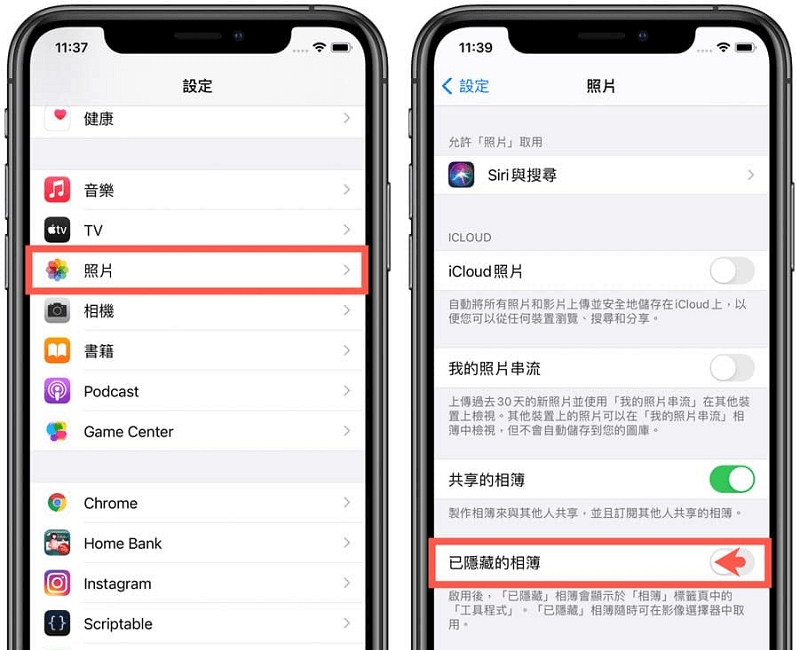
如果您想要恢复这个相册,再用同样的方法将其开启即可。
2 黑化将 iPhone 照片隐藏起来
若您会担心藏在 iPhone 内置「相册」 内的私密照片可能会被其他人找到的话,推荐黑化隐藏照片技巧,教程步骤如下:
步骤1:在 iPhone 的内置文件内开启要隐藏的照片。
步骤2:点选右上角铅笔图标编辑照片,在点击左下角「+」按钮选择「方块」,然后选择黑色。
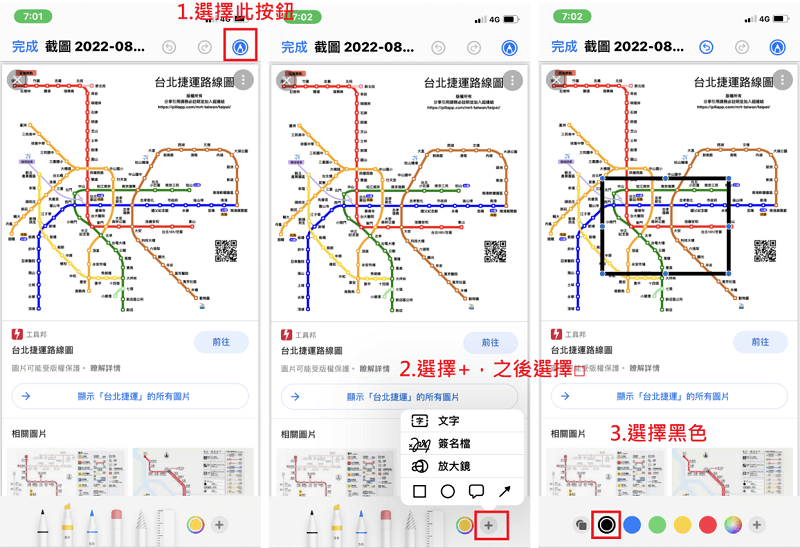
步骤3:把黑框填满,然后把黑框覆盖整个画面,然后按上「完成」。
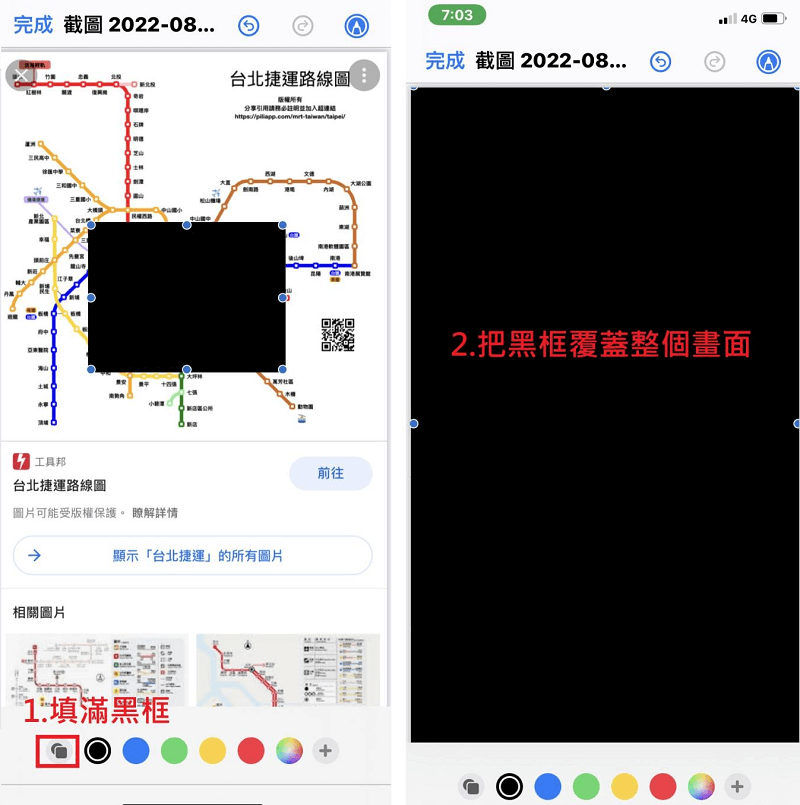
3 将 iPhone 照片隐藏进「文件」
将私密照片隐藏进「文件」也是一个不错的选择,快来看看能不能帮到您,您可以根据以下教程进行操作:
步骤1:打开「相册」,点击想要隐藏的照片后,再按下左下方的「分享」图标。
步骤2:选择「保存到文件」,新增文件夹完后,点击「储存」。
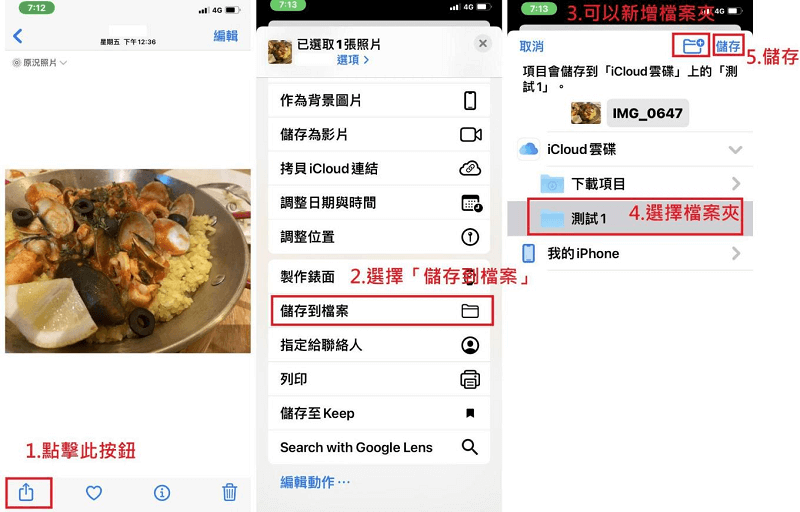
步骤3:到「文件」选择文件夹,您可以将要隐藏的图片都可以放这里,然后返回「相册」中将隐藏的照片删除即可。
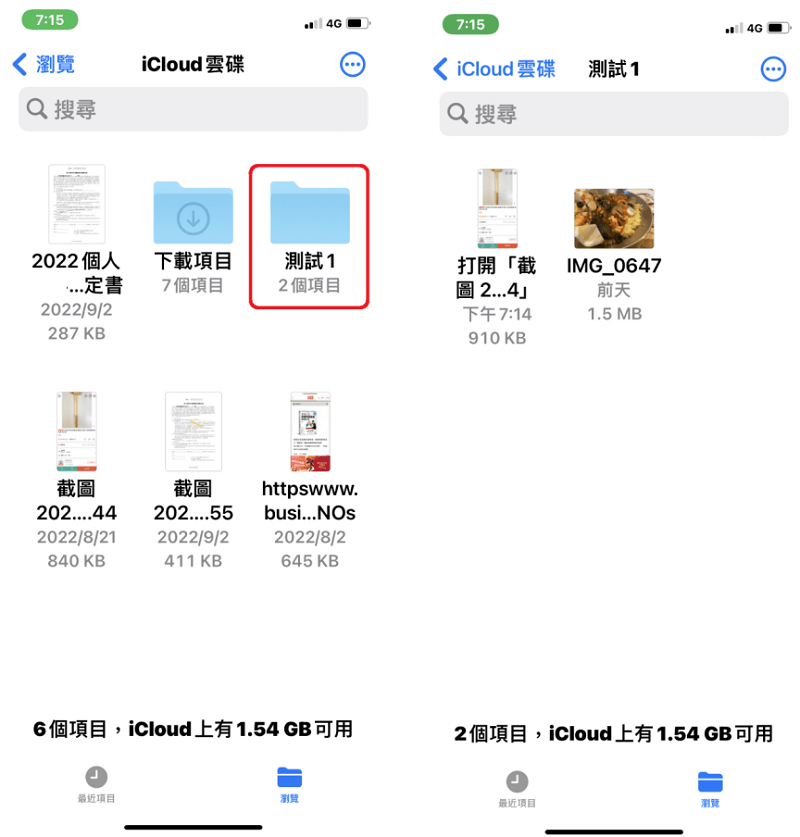
4 使用 谷歌 相册封存照片
除了以上的方法,使用 谷歌 相册封存照片也是很多用户选择的方式,具体教程如下:
步骤1:在 iPhone 或 iPad 上开启 谷歌 相册应用程序,登入您的 谷歌 账户,选取要封存的相片。
步骤2:选择封存,之后按下「完成」。
这样您就完成了 iPhone 照片隐藏的操作啦。
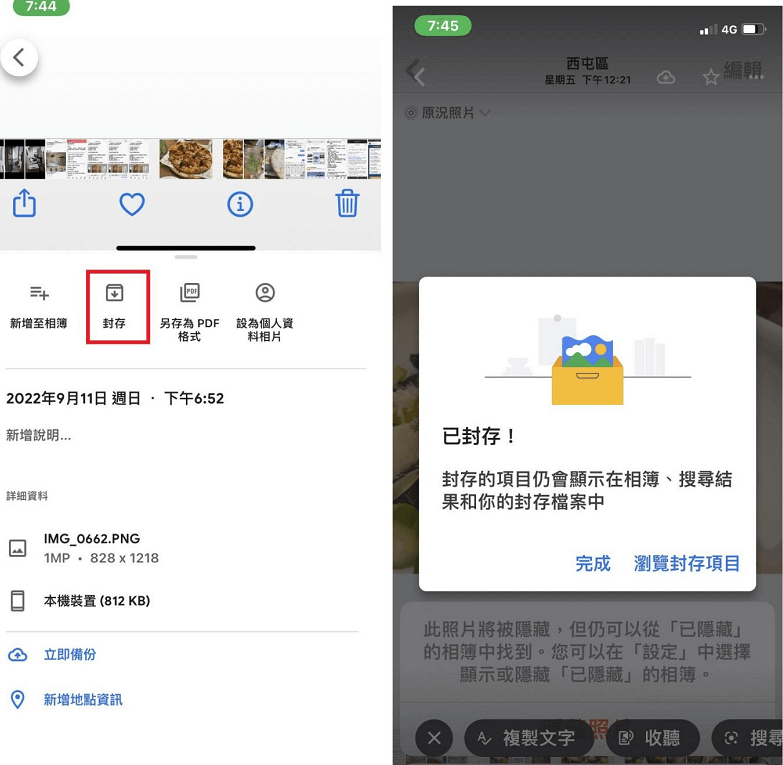
如何给 iPhone 隐藏相册加密
以上我们为您提供了 4 个有效的方法能帮您在 iPhone 隐藏照片,这时可能您还觉得不够保险,有什么方法能够让这些照片真的只有您自己能够查看吗? 当然有,以下我们便为您介绍 2 种给您的 iPhone 隐藏照片加密的方法,加大保护照片的私密性!
1 给 iPhone 隐藏相册添加 Face ID
前面的方法中,我们告诉您在内置的「相册」中 iPhone 如何隐藏照片,还有如何让 iOS 隐藏相册消失。
接下来的这个方法适用于保留「已隐藏」相册在列表中,然后为「已隐藏」相册添加 Face ID,这样这个相册就只有您才能浏览了。
步骤1:在 iPhone 中,进入「设置」,点击照片。
步骤2:开启「使用 Face ID」的按钮。
之后如果想要浏览「已隐藏」和「最近删除」这两个相册,都必须要使用 Face ID 或者 Touch ID 才能够开启。

2 使用「备忘录」为 iPhone 隐藏照片加密
使用内置的「备忘录」添加 iPhone 照片隐藏密码也是一个不错的方法,这样只有知道这个密码的人才能够浏览隐藏的照片。
步骤1:打开 iPhone 中的「备忘录」。
步骤2:点击右下角「新增备忘录」,并且输入标题。
步骤3:点击下方「相机」图标 , 点击「选择照片或视频」将所要隐藏的照片选起来,并且点击右上角「加入」。
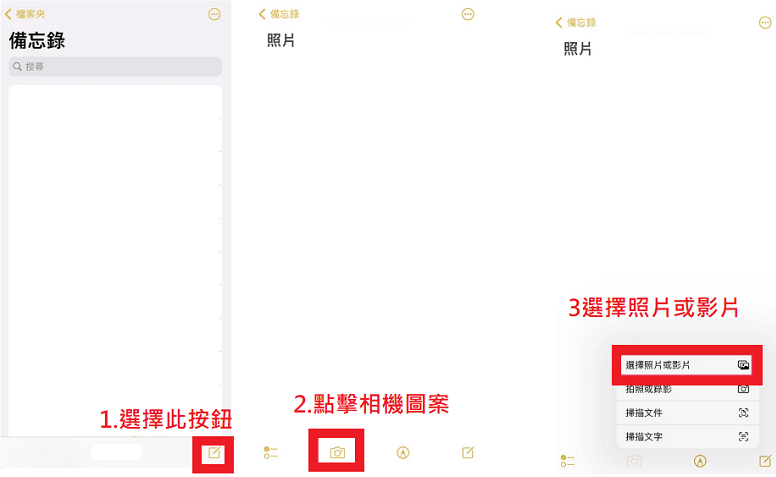
步骤4:选择锁定,可以输入相关的密码。
为了避免忘记,还有提示与验证码需要填唷~
设置完成后,基本上要观看此备忘录就是要输入密码才能进来了!
总结
以上介绍了 7 种 iPhone 照片如何隐藏和加密的方式,基本上这些方法都简单易上手,希望能给您带来帮助。